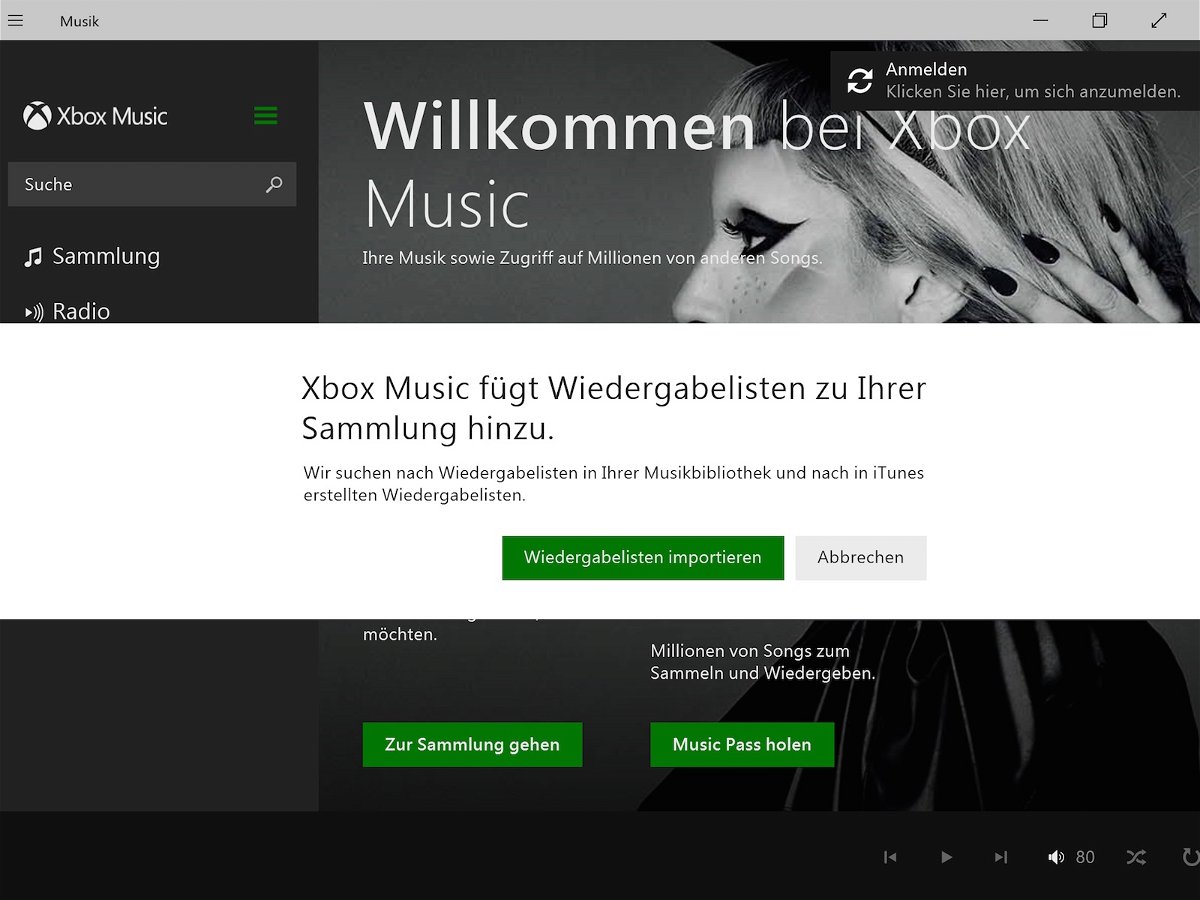
Per Xbox-Music-App auf iTunes-Wiedergabe-Liste zugreifen
Wer bisher seine Musik mit iTunes verwaltet hat und jetzt die Modern-UI-App von Windows 8 oder Windows 10 nutzen will, muss die Wiedergabelisten irgendwie übernehmen.
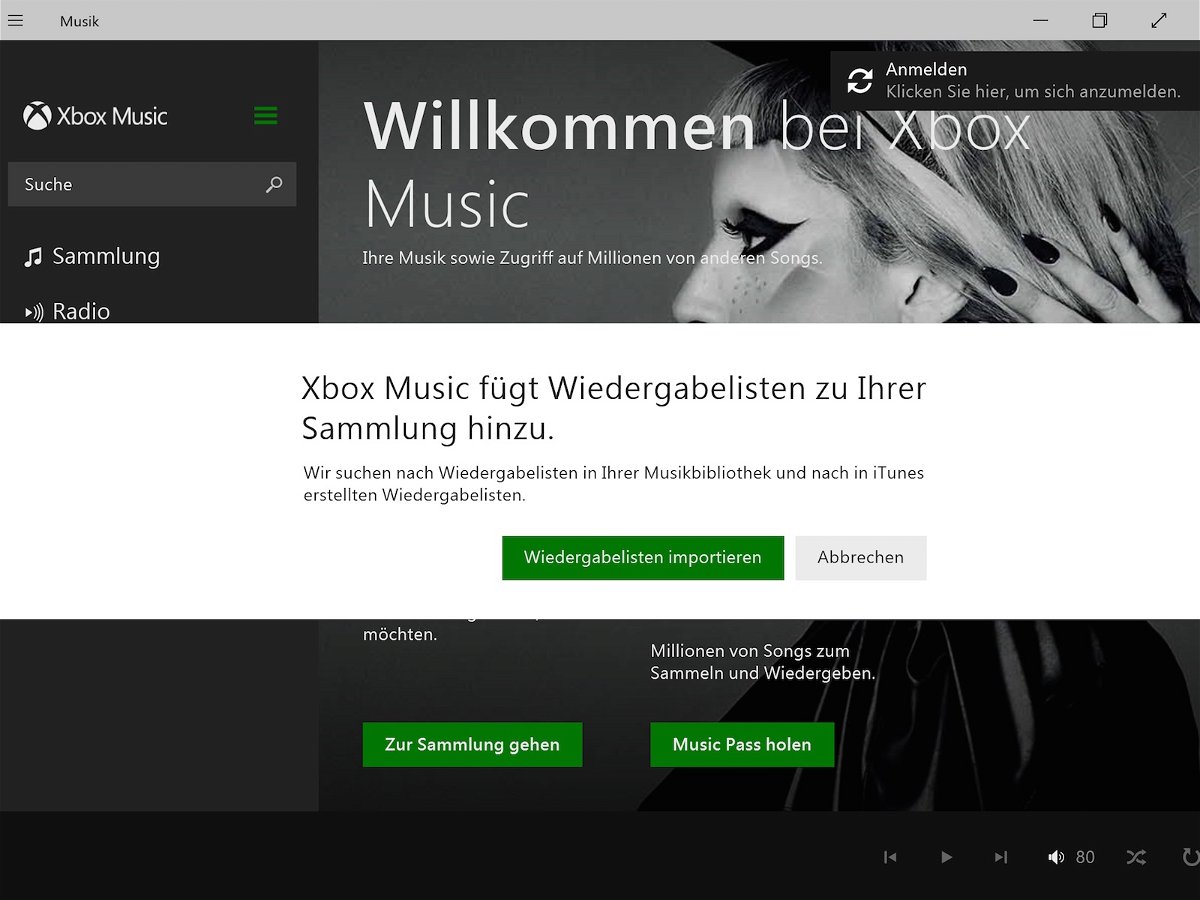
Wer bisher seine Musik mit iTunes verwaltet hat und jetzt die Modern-UI-App von Windows 8 oder Windows 10 nutzen will, muss die Wiedergabelisten irgendwie übernehmen.
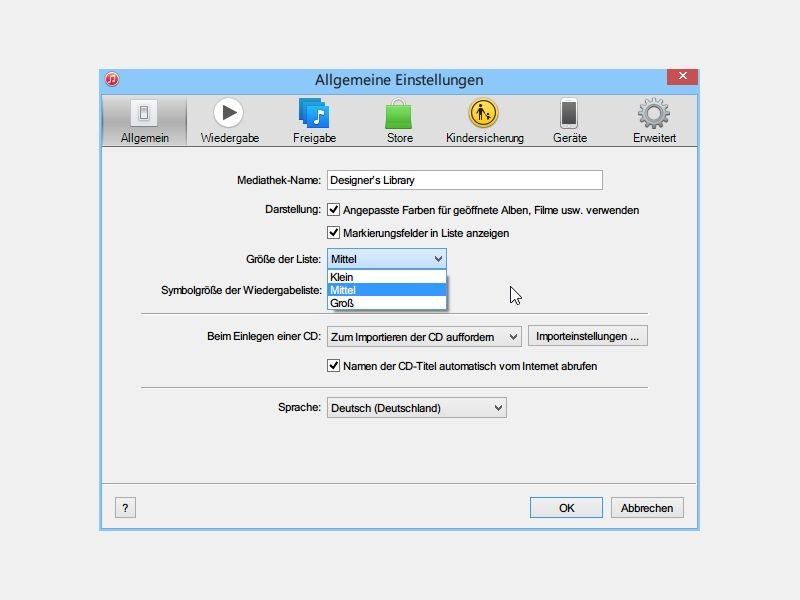
iTunes 12 bringt einige Änderungen in der Benutzer-Oberfläche mit, was man zum Beispiel in der Wiedergabeliste und den Musik-Ansichten sieht. Die neue Standardschrift von iTunes ist kleiner und hat weniger Abstand zwischen Listen-Einträgen. Schwierig zu lesen, finden Sie? Dann ändern Sie die Schriftgröße von Hand.

Wer im iTunes-Store Apps oder Musik einkaufen will, hat die Wahl zwischen der Bezahlung per Kreditkarte oder über den Zahlungsdienstleiste ClickandBuy. Sie wollen lieber mit PayPal zahlen? Das geht eigentlich nur für US-Kunden. Wir zeigen, wie es auch für Ihren Account klappt.
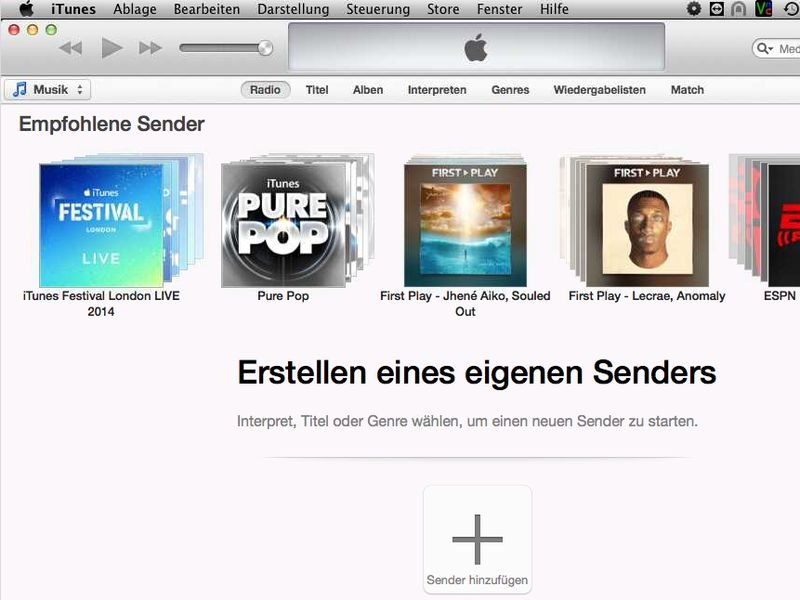
Einer der besten Musik-Streamingdienste ist iTunes-Radio von Apple. Normalerweise ist die Radio-Funktion von iTunes nur in den USA und in Australien verfügbar. Sie wollen nicht auf den Deutschland-Start warten? Wir zeigen, wie Sie iTunes Radio schon heute nutzen.
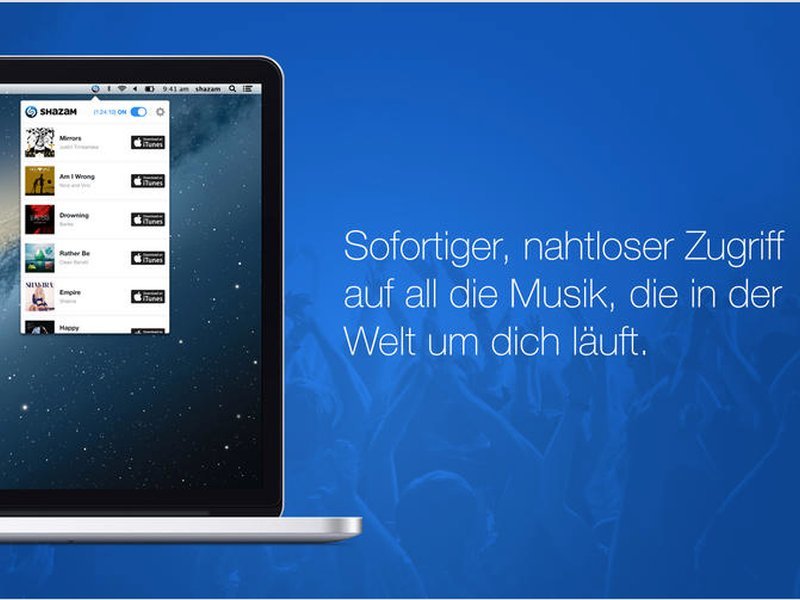
Das Erkennen von Musik ist bisher eine Domäne der Handy-Apps von Soundhound oder Shazam. Hören Sie unterwegs Musik und wollen wissen, von welchem Künstler sie stammt, müssen Sie nur Ihr Smartphone zücken. Das klappt jetzt auch am Schreibtisch.

Kennen Sie das? Im Radio läuft ein Song, aber Sie kommen einfach nicht auf den Namen. Statt Rätselraten ist jetzt flinkes Erkennen angesagt – per App!

Sie hören besonders gern Musik eines bestimmten Künstlers? In Windows 8.1 lässt sich eine passende Playliste schnell anlegen. Wir zeigen, wie Sie vorgehen.
Sie wollen sich eine MP3-Datei anhören, haben aber gerade keinen Medienplayer zur Hand? Den brauchen Sie auch nicht. Der Chrome-Browser reicht völlig.